что это значит, сброс, если забыл пароль
Мобильные устройства компании Apple отличаются стабильностью работы и надежностью, а также отсутствием места для расположения карты памяти. Данные хранятся на самом устройстве или в облачном iCloud. Иногда нужно стереть контент и настройки iPhone, что это значит – вы узнаете в данной статье.

Для чего очищается iPhone?
Сброс контента и настроек на Айфоне может понадобиться по нескольким причинам, и прежде всего – это нехватка свободного места на устройстве. Кроме программ и контента, которые загружаются на телефон, также память смартфона заполняется файлами приложений и системными логами, поэтому для нормальной работы рекомендуется регулярно очищать устройство. Узнайте, что будет, если сбросить настройки сети i
Кроме того, сброс настроек и контента iPhone понадобится для:
- предпродажной подготовки;
- нормализации работы телефона;
- оптимизации процессов внутри операционной системы.
Важно разобраться в процедуре очистки Айфона, чтобы не возникло проблем с дальнейшим запуском устройства. И прежде чем сбрасывать устройство, нужно создать резервную копию устройства.

Резервная копия
Чтобы восстановить телефон в случае сбоев в работе или некорректного процесса очистки, важно создать копию данных. Это возможно сделать двумя способами: через iTunes или непосредственно через телефон. Проще создать копию данных с помощью смартфона, причем это делается автоматически, когда телефон заряжается, заблокирован и подключен к сети wi-fi.
Копирование допустимо делать вручную, для этого пользователь должен перейти в меню настроек, где нажать на свое имя, находящееся сверху дисплея, под полем поиска. В открывшемся меню следует выбрать “iCloud”, а пролистав страницу вниз, можно найти пункт “Резервная копия”, после чего остается только выбрать кнопку, отвечающую за ее создание.
Чтобы скопировать информацию с телефона через iTunes, пользователю потребуется компьютер с установленным программным обеспечением. Нужно подключить смартфон через USB-кабель и разблокировать устройство (при неразблокированном телефоне он может не определиться компьютером). Кроме того, на экране мобильного устройства появится запрос на предоставление компьютеру статуса доверенного для просмотра данных на телефоне, это стоит разрешить.
В iTunes выбирается иконка с изображением смартфона, и на рабочем экране в нижней части программы появится возможность создания резервной копии. Ее можно отправить в iCloud, а можно сохранить непосредственно на жестком диске компьютера. После окончания процедуры можно сбрасывать iPhone, а затем восстанавливать данные с помощью созданной копии.

Полная очистка iPhone
При предпродажной подготовке или желании удалить данные с телефона, нужно сделать стирание данных. В ходе этой процедуры также удалятся настройки, и пользователь получит устройство в состоянии нового, то есть только купленного телефона.
Для стирания всех данных, следует пошагово перейти в меню:
- Настройки.
- Основные.
- Сброс.
В открывшемся подменю нажимается кнопка стирания контента и настроек, для чего потребуется ввести пароль учетной записи Apple ID и безопасности телефона, если такие способы защиты применяются. В зависимости от объема памяти смартфона и количества данных, процесс полной очистки телефона занимает до 10 минут.

Также, при использовании функции “Найти iPhone”, следует ее отключить перед процедурой сброса, иначе настройки безопасности не дадут очистить устройство и отключить учетную запись. Пользователю останется только настроить телефон как новый или восстановить из резервной копии. Наиважнейшие сведения, такие как номера телефонов и контент из Apple Music, автоматически будут перенесены на устройство при входе в учетную запись.
Ответ на «Грэмми»: Apple запустила свою музыкальную премию Айфон станет полностью беспроводным
Частичная очистка
Особенности iOS дают возможность частичного стирания данных, в зависимости от того, что необходимо удалить или сбросить. Ведь часто заниматься настройкой iPhone с нуля нет времени и сил, а освободить место нужно. Поэтому стоит разобраться, как производится частичное удаление данных в смартфонах компании Apple.
Удаление приложений
Практически все программы, которые есть в iOS, можно удалить, исключение составляют только предустановленные программы вроде “Почты”, “Safari” и некоторых других. Чтобы удалить приложение, необходимо нажать на любую иконку рабочего стола и удерживать 2–3 секунды, после чего сами иконки начнут дрожать, а возле каждой появится крестик, на который нужно нажать и подтвердить удаление приложения.
Такую же процедуру можно провести, перейдя в настройки и зайдя в “Хранилище”, где будет доступен перечень всех приложений. Нажав на конкретную программу, достаточно нажать на кнопку удаления, выделенную красным, после чего память освободится. Те же самые действия можно провести и в iTunes, если подключить телефон к компьютеру, нажать на иконку телефона и перейти в раздел программ.
Возле каждой из них будет присутствовать кнопка удаления, после нажатия которой, телефон синхронизируется, чтобы очистить от приложений. Все данные, которые будут в удаляемых программах и не сохранились в облаке – будут удалены, это следует учитывать при очистке.

Очистка Safari
Еще одним весомый пункт использования памяти телефона — встроенный в операционную систему браузер Safari. При загрузке сайтов и контента они сохраняются в памяти устройства для дальнейшего ускорения загрузки, но часто сайты посещаются один раз, а память занимают постоянно. Кроме того, очистка кэша поможет ускорить работу телефона, поскольку заполненность памяти также влияет на стабильность системы.
Очистка кэша Safari не вызовет проблем, следует только перейти в меню настроек, а затем прокрутив страницу вниз, найти пункт “Safari”. Нажав на него, пользователь перейдет к самому приложению, а чтобы очистить его, нажимается кнопка удаления cookie и данных. Спустя несколько секунд память освободится, но также есть вариант удаления данных с выборочных сайтов.
Для этого присутствует пункт “дополнения”, где есть раздел “данные сайтов”. Владелец смартфона видит, сколько данных сохранено в кэше с того или иного ресурса, а по нажатию кнопки “изменить”, а затем нажать на красную кнопку возле сайтов, которые требуют удаления. При следующем посещении ресурса данные загрузятся заново, это необходимо учитывать, особенно при использовании мобильного интернета.

Сброс остальных настроек
Для того, чтобы исправить проблемы с сетью, либо исправить любые другие проблемы, Apple создала отдельный раздел сброса, где можно вернуть к заводскому состоянию большинство настроек. Для этого открывается меню настроек, потом выбрать “Основные” и открыть раздел “Сброс”. Там будут доступны обнуления:
- настроек сети — сюда относятся пароли wi-fi и данные сотовой сети;
- словаря клавиатуры — если текущий подбор слов неэффективен;
- домашнего экрана смартфона;
- геонастроек – подойдет для резкого сокращения потребления батареи, поскольку будет запрещено использовать данные о местоположении.
Также вверху этого раздела доступен сброс всех настроек, а если пользователь не знает, к чему приведет действие, лучше не начинать процедуру. Также некоторые знатоки техники Apple говорят о необходимости регулярного проведения процедуры “Hard Reset”, которая приводит к принудительной перезагрузке телефона. Результатом является обнуление процессов в смартфоне, но система при этом испытывает регулярные перегрузки, и очистки памяти, кроме оперативной, не возникает.

Восстановление после неудачной очистки
Имея резервную копию операционной системы, пользователь iPhone может восстановить ее на новом телефоне или устройстве, которое перестало корректно работать после сброса или очистки. Для этого телефон подключается к компьютеру, а далее выбирается пункт “Восстановить iPhone”, используя заранее созданную резервную копию.
При желании устанавливается “чистая” система, если ввести телефон в режим DFU (восстановления), а далее нажав на клавишу Shift, кликнуть на кнопку “Восстановление iPhone”. Выбирается заранее загруженный файл операционной системы и происходит установка. После этого можно как восстанавливать копию, так и настраивать устройство “как новое”.
В любом случае нужно вводить логин и пароль от учетной записи Apple ID, чем защищаются личные данные. Кроме того, провести восстановление или полную очистку, не выйдя из аккаунта Apple, не получится. Это как защита от использования украденного телефона, так и способ найти Айфон, поскольку отключение функции “Найти iPhone” также требует ввода пароля.

Выводы
Очистка смартфона компании Apple проводится как в полной мере, предполагая полное удаление информации, сохраненной в устройстве, так и частично, когда очистка затрагивает только некоторые данные. Перед тем, как очищать, необходимо сделать резервную копию с помощью iCloud или компьютерной программы iTunes, в дальнейшем с ее помощью восстанавливается исходное состояние смартфона. Наши рекомендации позволят сбросить iPhone без риска возникновения проблем за короткое время.
iphone-gps.ru
Что будет если стереть все настройки на айфоне?
 Смартфоны ценны не сами по себе, а (как и всякое электронное устройство) той функцией, которую они могут выполнять. Даже такой пафосный аппарат, как пятый айфон, очень быстро начинает использоваться и заполняется всевозможной информацией (программами и обоями для рабочего стола, аудиофайлами и электронными текстами, закладками в браузере и фотографиями, записями в ежедневнике и видеороликами).
Смартфоны ценны не сами по себе, а (как и всякое электронное устройство) той функцией, которую они могут выполнять. Даже такой пафосный аппарат, как пятый айфон, очень быстро начинает использоваться и заполняется всевозможной информацией (программами и обоями для рабочего стола, аудиофайлами и электронными текстами, закладками в браузере и фотографиями, записями в ежедневнике и видеороликами).
Какой бы большой не был объём памяти (ещё несколько лет назад для мобильного устройства он бы оказался запредельным), при интенсивном использовании смартфона доступное место в ней быстро сокращается.
Оттого возникает необходимость освободить память айфона и сделать её более свободной. Но что произойдёт, если это сделать? Давайте разберёмся!
Прежде всего, заметим, ничего сверхсложного, требующего больших познаний в электронике и программах здесь нет. Сброс настроек и удаление информации доступны каждому более-менее квалифицированному пользователю, более того, сделать их можно штатными средствами самого айфона. Разработчики уже позаботились о вас, создав функцию сброса настроек, идеально подогнанную под него. Эппловские плееры и айпады, между прочим, откатываются к заводским настройкам по той же самой схеме.
Итак, начали! Самое простое – это полный сброс. При этом удаляются не только пользовательские настройки, но и все хранящиеся в памяти аппарата данные и программы. Он делается обычно в трёх случаях: перед продажей айфона или перед сдачей его в сервисный центр; после многочисленных экспериментов и долгой, интенсивной работы, «плоды» которой ощутимо тормозят устройство; в случае, наконец, сбоев при прошивке операционной системы.
Если вам нужна информация, то создайте в айтюнсе резервную копию, куда сохраните все приложения. Отдельно нужно будет сохранить контакты, фотоснимки, аудиовидеофайлы. Как только полный сброс окончен, нужно подключить его к точке доступа вайфай или к компьютеру с айтюнсом и доступом в интернет. А лучше то и другое сразу.
Если просто сбросить все настройки (так пункт в меню и называется), пользовательская информация не пострадает. В случае полного сброса, как уже говорилось, контент будет уничтожен. Без интернета полностью сброшенный айфон не запустится, имейте это ввиду!
Существуют и некоторые другие, более частные варианты. Например, сброс сетевых настроек. Он помогает при трудностях соединения с точкой вайфая или с базовой станцией мобильной связи.
Понравилась статья? Поделитесь!
interesnie-fakti.net
Как сбросить настройки сети на iPhone [Расширенное руководство]
Как видно из названия, «Сбросить настройки сети» — это опция, которая может решить проблемы, связанные с сетью. В тот момент, когда вы сбрасываете настройки сети на iPhone, сеть iPhone возвращается к заводским настройкам. Как вы можете видеть, на вашем iPhone есть опции сброса 6, и некоторые из них кажутся действительно похожими. Так зачем людям сбросить настройки сети исправить сетевые ошибки? И в чем разница между «Сбросить настройки сети» и другими вариантами? Просто читай и учись.

Часть 1: все, что вам нужно знать о «Сброс настроек сети»
Когда вы обнаружите, что ваша сеть iPhone не работает, первое, что вам нужно сделать, это сбросить настройки сети. И убедитесь, что вы не вводите неправильные пароли.
Что означает сброс настроек сети
Сброс настроек сети — это полезный способ исправить отключенную сеть. Вам не нужно обращаться за технической поддержкой. Сброс настроек сети iPhone очень легко, и сброс настроек сети ничего не удалит. Будут удалены только ваши предыдущие настройки сети, включая пароли Wi-Fi, настройки сети Wi-Fi, текущие настройки сотовой сети, настройки Bluetooth, настройки VPN и многое другое. Если вы не можете найти причину, почему сеть iPhone не работает внезапно, вы можете сбросить настройки сети на iPhone или iPad, чтобы решить. После этого вам нужно вручную присоединиться к сети. Кроме того, вы можете записать некоторые важные пароли перед сбросом настроек сети.
Как восстановить настройки сети на iPhone
Если ваша сеть работает не так, как ожидалось, вы можете удалить предыдущие настройки сети и снова их настроить. С помощью следующего пошагового руководства по сбросу настроек сети на iPhone вы можете перезагрузить iPhone с настройками сети по умолчанию в течение одной минуты.
Шаг 1, Откройте приложение «Настройки» на вашем устройстве iOS
Шаг 2, Нажмите «Общие» и прокрутите вниз, чтобы выбрать «Сброс»
Шаг 3, Нажмите «Сбросить настройки сети» на странице «Сброс»
Шаг 4, Подтвердите сброс настроек сети на iPhone
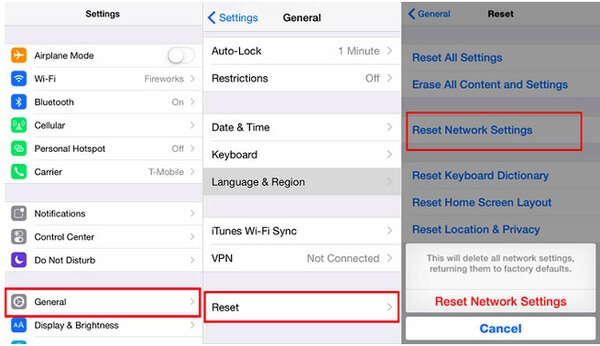
Ваш iPhone вернется к настройкам по умолчанию. Все ваши сетевые настройки будут удалены, в то время как другие данные iOS останутся нетронутыми.
Устранение неполадок: сеть iPhone не работает
• Сеть iPhone не работает
Когда вы смотрите видео на YouTube или что-то еще, сеть просто иногда отключается. И вы не можете восстановить сеть Wi-Fi. Прежде чем обратиться в ремонтную мастерскую за профессиональной поддержкой, вы можете сначала попытаться сбросить настройки сети iPhone.
• Не удается подключить iPhone к определенной сети Wi-Fi
Если у вас возникли проблемы с подключением iPhone к сети Wi-Fi после обновления iOS 11, вы также можете сбросить настройки сети на iPhone, чтобы исправить это. Кроме того, убедитесь, что вы ввели правильный пароль.
• Показать «Нет обслуживания» на iPhone
Когда вы видите «Нет обслуживания» в правом верхнем углу вашего iPhone, вы можете сначала включить и выключить «Режим полета». Если ваш iPhone все еще занимает много времени в поиске сети, сброс настроек сети является хорошим решением для исправить проблему «Нет обслуживания».
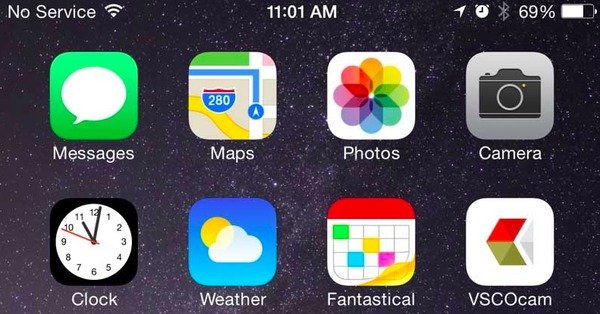
• iPhone не синхронизируется
В тот момент, когда вы подключаете iPhone к компьютеру, отображается предупреждение о том, что ваш iPhone не может быть синхронизирован из-за ошибки подключения. Ну, вы можете сбросить настройки сети или перезагрузите компьютер для устранения этой проблемы.
Часть 2: Разница между «Сбросить настройки сети», «Сбросить все настройки» и «Удалить все содержимое и настройки»
Значение «Сброс настроек сети» объяснено выше. Но каковы отношения между «Сбросить настройки сети», «Сбросить все настройки» и «Стереть все содержимое»? Чтобы выяснить эту проблему, вы можете найти следующие пункты, чтобы найти правильный ответ.
Сбросить все настройки VS Сбросить настройки сети
Сбросить все настройки это опция, которая удалит все ваши настройки конфиденциальности, включая настройки сети iPhone. Ваш iPhone вернется к своим заводским настройкам, в то время как ваши предыдущие установленные приложения и загруженные файлы останутся без изменений. Чтобы быть более конкретным, «Сбросить настройки сети» является своего рода «Сбросить все настройки». Кроме того, «Сбросить все настройки» и «Сбросить настройки сети» не удалит данные вашего iPhone.
Стереть все содержимое и настройки VS Сбросить настройки сети
Подумайте дважды, прежде чем стирать все содержимое и настройки на iPhone. Это удалит не только ваши настройки iPhone, но и все ваши данные iOS. Да, ваш iPhone будет пустым, и ничего не останется. Сравнивает с сбросом сетевых настроек на iPhone, стирает все содержимое и настройки более жестокие. Если на iPhone недостаточно места для нормальной работы, вы можете решить, стоит ли удалить все на вашем iPhone или нет. Поэтому «Стереть все содержимое и настройки» является гораздо более серьезным вариантом, чем «Сброс настроек сети».
| Удалить все настройки сети | Возврат iPhone к заводским настройкам | Удалите все файлы iPhone, включая приложения, видео, фотографии, музыку и многое другое | |
|---|---|---|---|
| Сброс настроек сети | Да | Нет | Нет |
| Сбросить все настройки | Да | Да | Нет |
| Стереть все содержимое и настройки | Да | Да | Да |
Рекомендация: сделайте резервную копию iPhone перед сбросом настроек сети
Даже если сброс сетевых настроек iPhone не приведет к удалению файлов iPhone, важно также заранее сделать резервную копию данных iOS. Ты можешь попробовать Apeaksoft iOS Резервное копирование и восстановление данных сделать резервную копию iPhone в один клик. Кроме того, вы можете просмотреть и выбрать, какой файл iPhone восстановить без проблем.
Как сделать резервную копию iPhone на компьютер
Шаг 1, Войдите в режим резервного копирования данных iOS
Запустите Apeaksoft iOS для резервного копирования и восстановления данных. Используйте USB-кабель для подключения iPhone к компьютеру. Найдите режим «Резервное копирование данных iOS». И тогда ваш iPhone будет обнаружен автоматически.
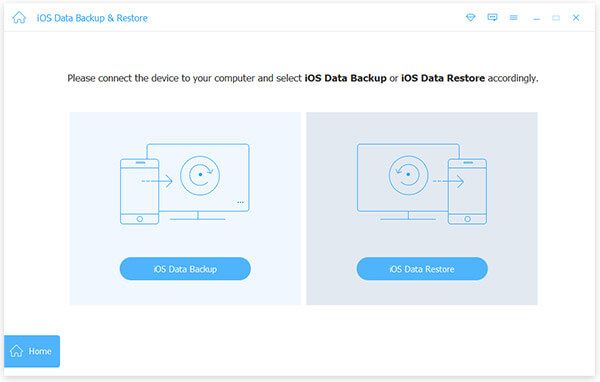
Шаг 2, Выберите типы файлов для сканирования
После этого вы можете увидеть все типы файлов, которые вы хотите сохранить после обнаружения. Отметьте их, а затем нажмите «Далее», чтобы двигаться дальше.

Шаг 3, Резервное копирование iPhone на компьютер
Подтвердите резервный путь. Нажмите кнопку «Резервное копирование» для резервного копирования данных iPhone на компьютер без потери данных.
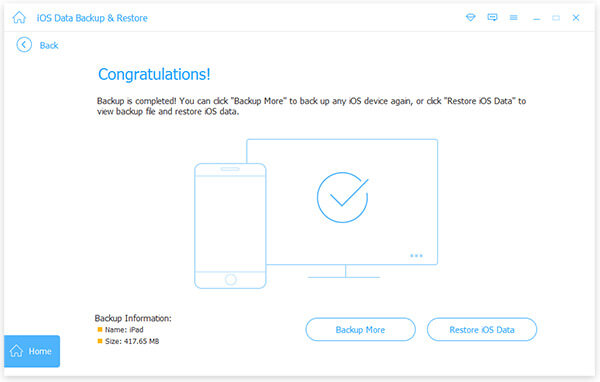
В течение этого времени вы можете сбросить настройки сети или даже стереть все содержимое и настройки, чтобы исправить ошибки iPhone. При резервном копировании всех важных документов и файлов iPhone вы больше не будете страдать от потери данных.
www.apeaksoft.com
Как сбросить настройки на айфоне правильно, полностью и быстро до заводских
Изобретатели смартфонов вкладывали в свои продукты идею многофункциональности. Сегодня с помощью мобильных телефонов, в частности Iphone от компании Apple, можно не только звонить, отправлять смс, но использовать их, как полноценный персональный компьютер с выходом в интернет. Увлекаясь широкими возможностями мобильных устройств от Apple, пользователи устанавливают десятки и даже сотни приложений, забывая, что его память имеет границы. Вместе с приложениями на устройстве остаются установочные файлы, дополнительного места требуют бесконечные обновления и медиа. Сама система IOS неоднократно обновляется, поглощая драгоценные мегабайты. Результат всех этих процессов — торможение устройства, его зависание и постоянные самопроизвольные перезагрузки. Пользоваться таким устройством практически невозможно. Работоспособность устройства во многих подобных ситуациях восстанавливается после сброса настроек до заводского уровня. Но как сбросить Айфон? Есть несколько проверенных способов.Содержание:
Зачем нужен сброс настроек айфона до заводских
Сброс настроек на айфоне нужен в нескольких случаях:
- Вы продаете свой айфон другому человеку и не хотите оставлять на телефоне свои личные данные.
- У Вас тормозит телефон и Вы хотите ускорить его работу.
- Вы не правильно или ошибочно настроили телефон и не помните, как вернуть заводские настройки.
Плюсы и минусы сброса настроек IPhone
Сброс настроек на мобильном устройстве до заводского уровня имеет, как очевидные преимущества, так и явные недостатки. К преимуществам относится следующее:
- восстановление работоспособности системы;
- исправление ошибок и багов;
- возможность пользоваться б/ушным аппаратом, как новым;
- восстановление доступа к устройству, после ошибок идентификации;
- защита данных после утраты или кражи IPhone.
К недостаткам этого способа относится следующее:
- утрата части данных и медиа;
- полная утрата данных, если резервная копия не была создана;
- возможные проблемы с функциональностью устройства после сброса настроек.
Как не потерять нужную информацию во время сброса

 Как сбросить настройки на Айфоне, сохранив важную информацию? Для этих целей формируется резервная копия по простому алгоритму действий:
Как сбросить настройки на Айфоне, сохранив важную информацию? Для этих целей формируется резервная копия по простому алгоритму действий:- Зайти в контекстное меню Appstope.
- Проследовать по пути: Файл>Устройства>Создать резервную копию.
- Активировать иконку устройства в разделе «Обзор».
- Активировать команду «Создать копию сейчас».
В резервной копии будут храниться заметки, контакты, фотографии, данные журнала вызовов и смс, настройки устройства.
Используем Recovery Mode для сброса настроек Айфона
Recovery Mode предусмотрен производителем на случай возникновения внештатных ситуаций. Использовать его принято тогда, когда устройство не реагирует на запросы пользователя — не работают кнопки и дисплей. Сбросить настройки в этом режиме можно по следующему алгоритму:
- Полностью отключить устройство.
- Нажать и удерживать «домашнюю» клавишу.
- Подключить Айфон в компьютеру через ЮСБ, удерживая клавишу в активном состоянии.
- Дождаться появления на экране картинки с кабелем на черном фоне.
- Запустить ITunes.
- Согласиться с предложением системы восстановить устройство.
- Согласиться с предложением устройства проверить наличие обновлений.
- Подтвердить желание восстановить устройство.
Выход из режима восстановления осуществляется с помощью клавиши Power. Нужно запустить устройство после полного отключения.
Сброс настроек через iTunes
Чтобы сбросить IPhone через Itunes, нужно последовательно выполнить несколько действий:
- Отключить функцию «Поиска Айфона».
- Активировать иконку «Устройство».
- Перейти в раздел «Обзор».
- Активировать команду «Восстановить Iphone».
- В новом окне еще раз активировать команду «Восстановить».
После подтверждения операции пользователем Itunes самостоятельно проведет операцию сброса настроек.
Сбрасываем все настройки айфона с помощью iCloud

 Очистка устройств через ICloud — еще один действенный способ сброса без использования стационарного компьютера. Способ пригодится в том случае, когда нет возможности или не была сформирована резервная копия. В ICloud они записываются автоматически.
Очистка устройств через ICloud — еще один действенный способ сброса без использования стационарного компьютера. Способ пригодится в том случае, когда нет возможности или не была сформирована резервная копия. В ICloud они записываются автоматически.Сброс настроек с помощью Icloud выполняется по следующему алгоритму:
- Зайти в раздел «Настройки».
- Выбрать дополнительный раздел «Основные».
- Найти дополнительный раздел «Сброс» и выбрать его.
- Активировать команду «Стереть контент».
- Выбрать в качестве способа сброса восстановление из копии ICloud.
Стандартный способ сбросить настройки iphone
Стандартный способ позволяет оперативно сбросить настройки без подключения к внешним устройствам и использования дополнительного софта. Алгоритм действий выглядит так:
- Зайти в раздел «Настройки».
- Выбрать подраздел «Основные».
- Найти дополнительный раздел «Сброс» и выбрать его.
- выбрать один из вариантов сброса. Пользователь может сбросить только настройки с сохранением данных или стереть вместе с ними из памяти устройства еще и весь контент. Во втором случае пользователь получает гаджет без единого следа прежней эксплуатации.
Удаленный сброс всех настроек телефона через «Поиск Айфона»
Как сбросить Айфон до заводских настроек, если он был утерян или украден? Чтобы злоумышленники не смогли воспользоваться личными данными, их можно удалить с помощью функции «поиск «IPhone» удаленно. Для этого функция должна быть активирована на устройстве до возникновения неприятной ситуации. Сброс выполняется по следующему алгоритму:
- Зайти в сервис ICloud через другое подходящее устройство.
- Открыть страницу «найти IPhone».
- Ввести персональные данные — ID и пароль.
- Стереть данные после авторизации.
Забыл пароль от iphone — сбрось настройки!
В случае отсутствия пароля сбросить настройки можно дистанционно. Для этих целей используется аварийный режим Recovery Mode. Задача решается по следующему алгоритму:
- Полностью выключить устройство.
- Запустить Itunes.
- Соединить ПК и гаджет при помощи кабеля.
- Запустить режим Recovery Mode и выполнить восстановление по инструкции в соответствующем абзаце.


Проблемы после сброса: Что делать если не включается телефон, выскакивает ошибка авторизации или забыл пароль apple id
Иногда мобильное устройство после сброса настроек ведет себя странно: не включается, зависает на стадии загрузки. В этом случае эксперты советуют воспользоваться услугами авторизованного сервиса, где можно заказать профессиональную перепрошивку устройства.
Если мобильный гаджет успешно прошел стадию загрузки, от пользователя потребуются стандартные шаги, необходимые после покупки нового аппарата: авторизоваться в системе с помощью Ай Ди и пароля. Как только пользователь вводит данные, система проверяет их в базе Apple. Если данные введены правильно, но система сообщает об ошибке авторизации, техническая информация не совпадает с той, которой располагает Apple. Перепрошивка и очередной сброс настроек не решат проблему. Возможно, устройство взломано или на нем был установлен джейлбрэйк. Единственный способ — заказ ремонта устройства в сервисе на специальном оборудовании.
Если пользователь забыл пароль, но знает свой ID, необходимо пройти процедуру идентификации через зарегистрированный и-мэйл и дать ответы на контрольные вопросы.
Софт для обнуления настроек IPhone до заводских
Эксперты советуют пользоваться программным обеспечением и сервисами, специально разработанными для устройств от компании Apple. Это профессиональное ПО ITunes и сервис ICloud. Фактически, этих программ достаточно для того, чтобы решить любую проблему с гаджетами Apple. Для устройств с джейлбрэйком единственный стабильно работающий вариант для обнуления настроек на сегодня — программа Semirestore.
Материалы по теме
windwix.ru
